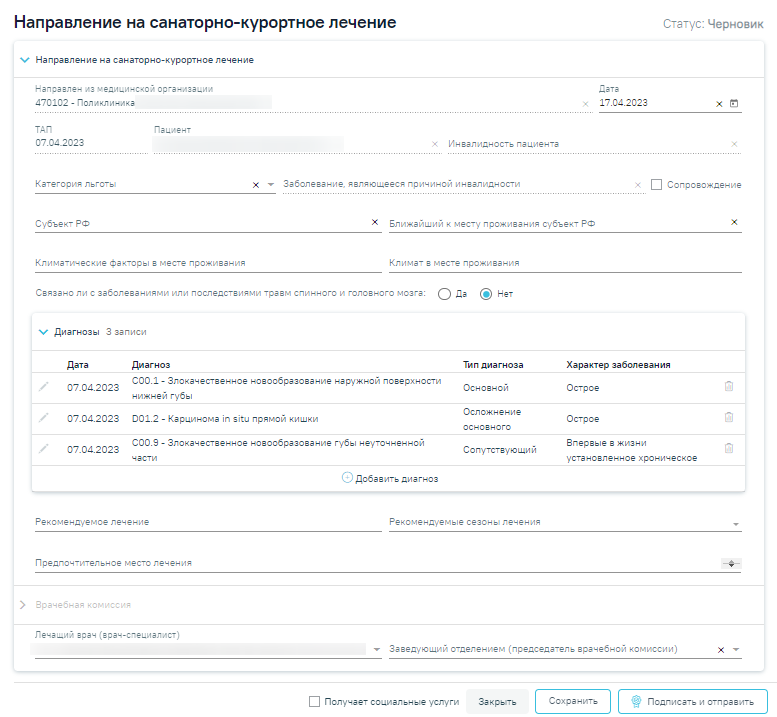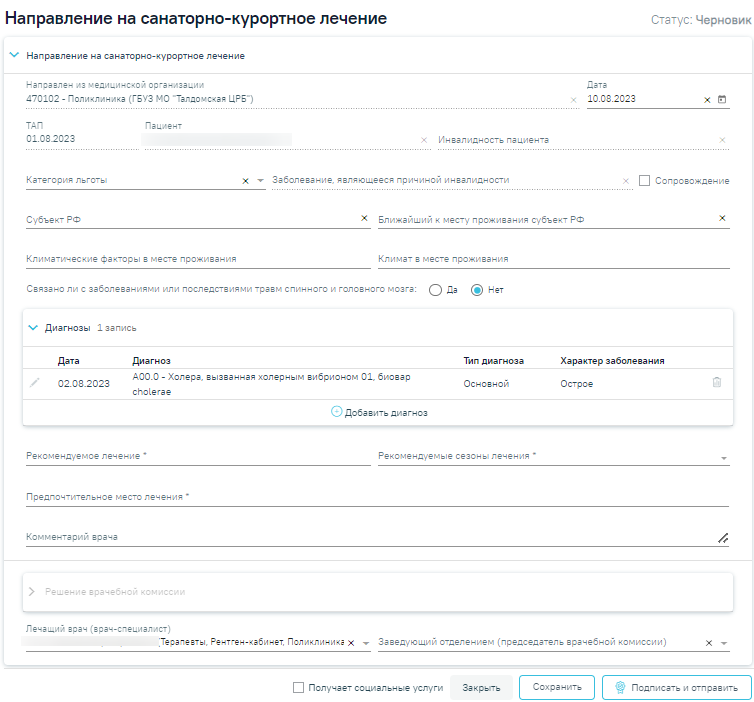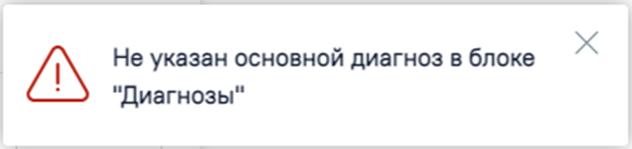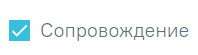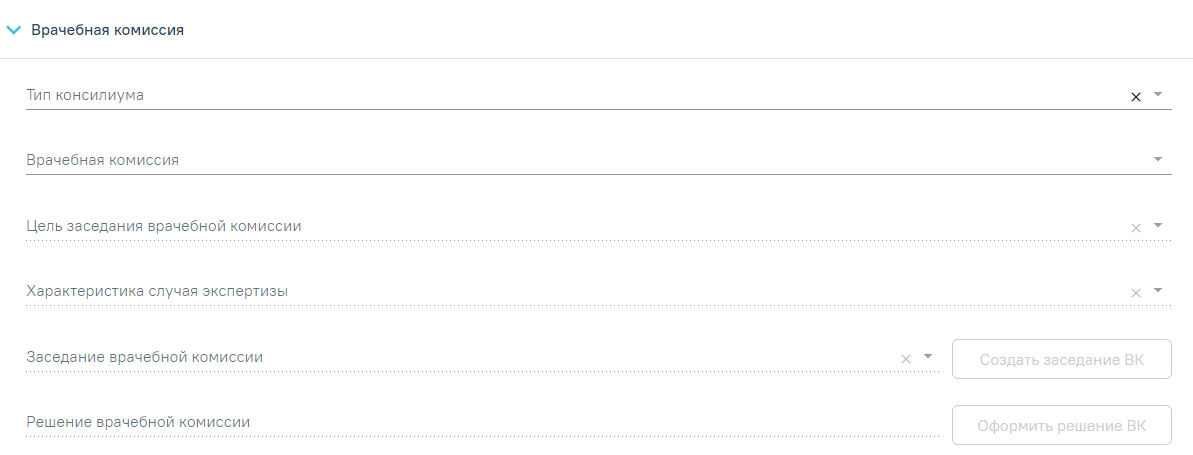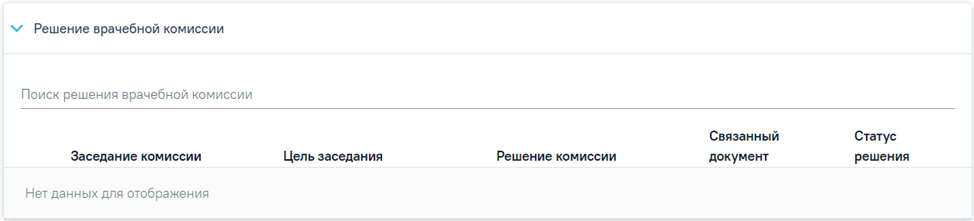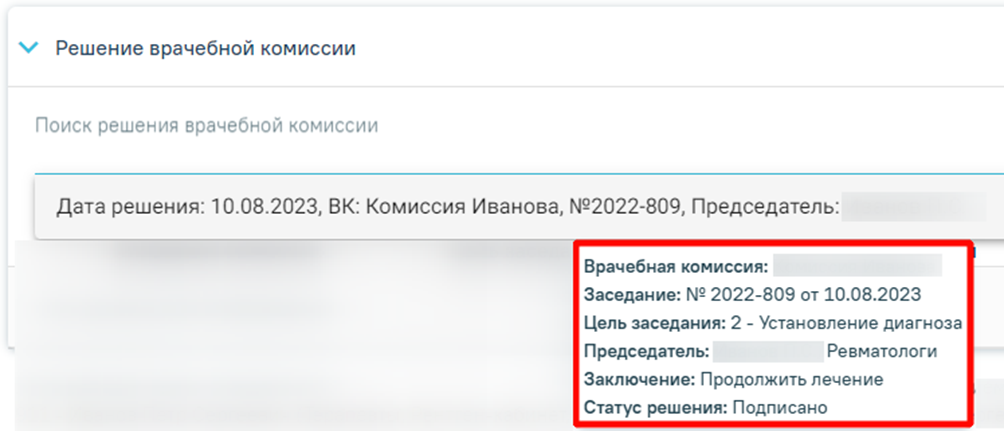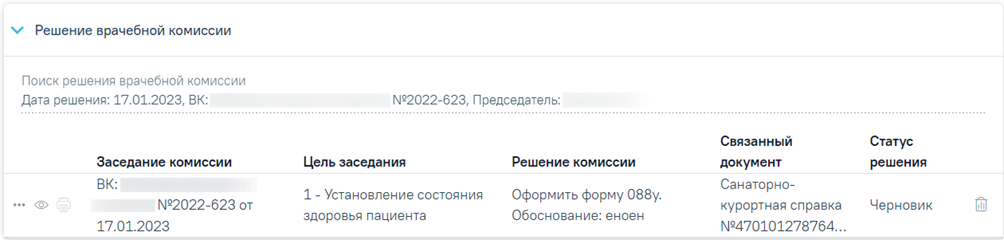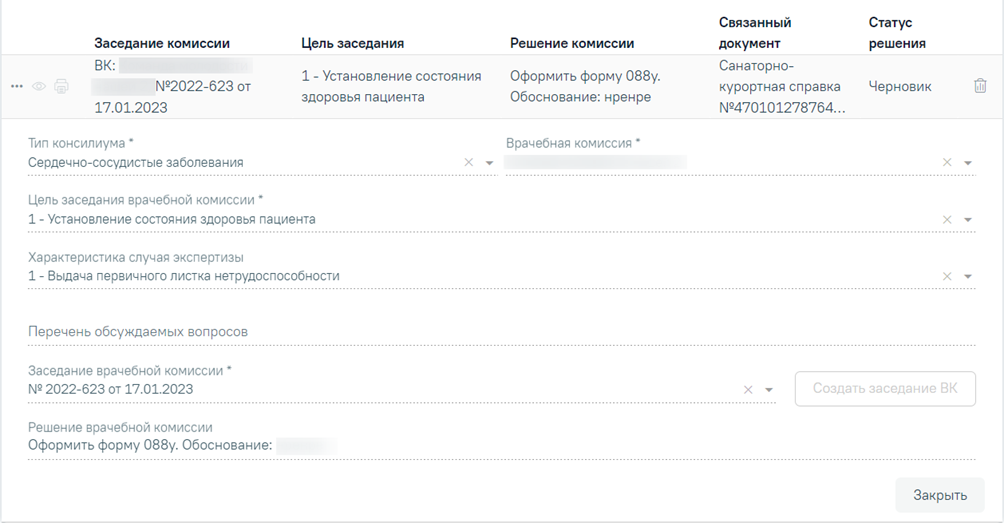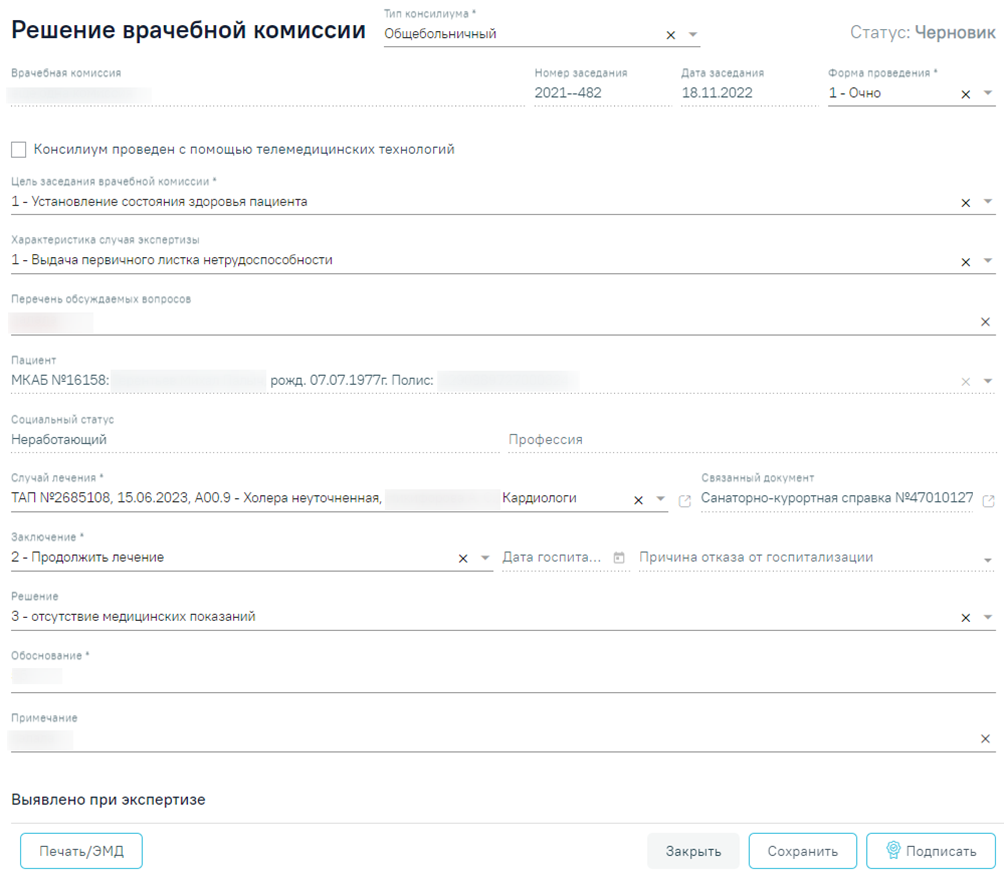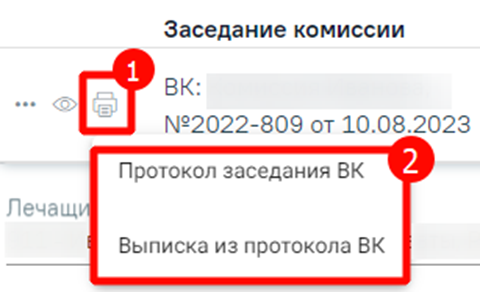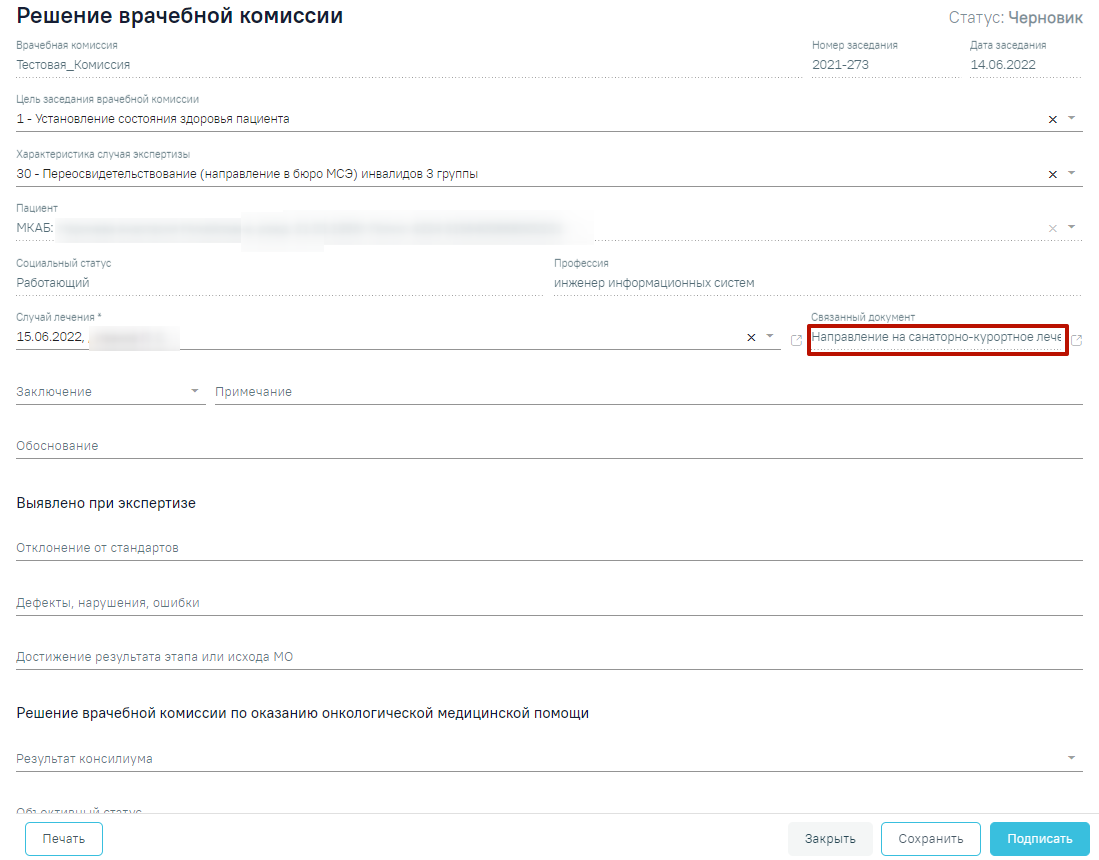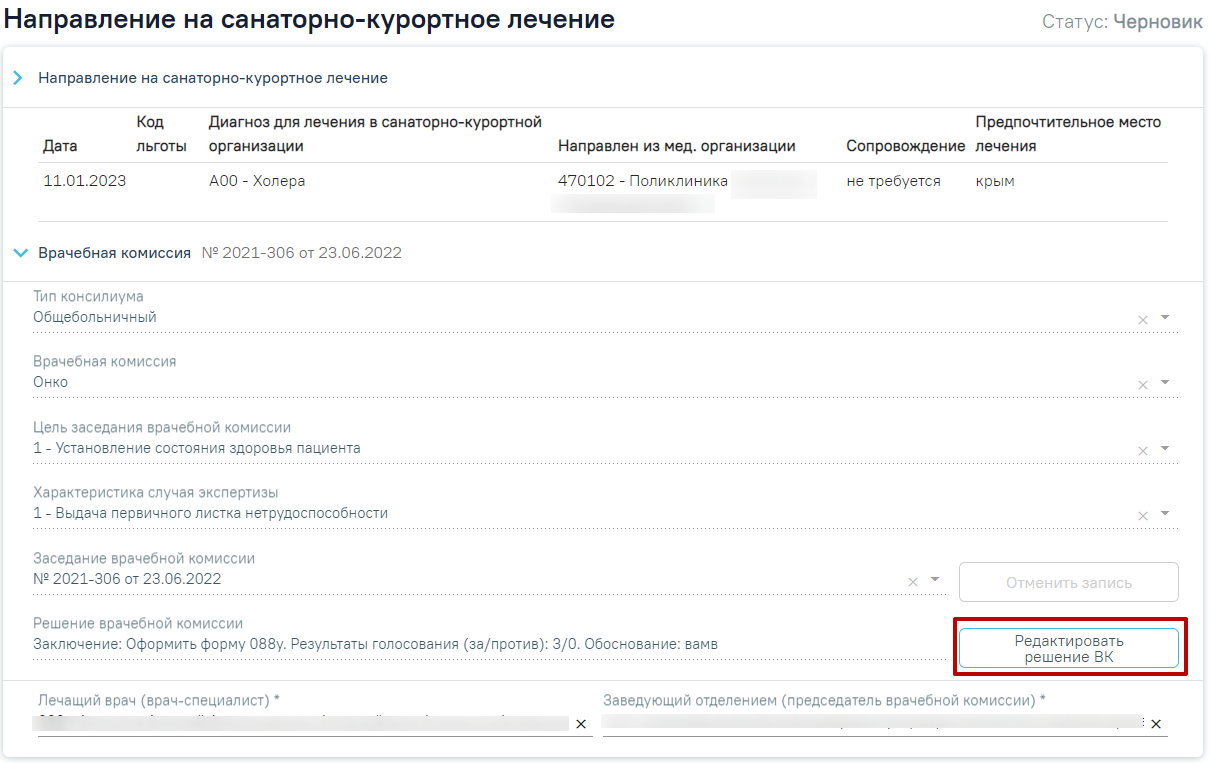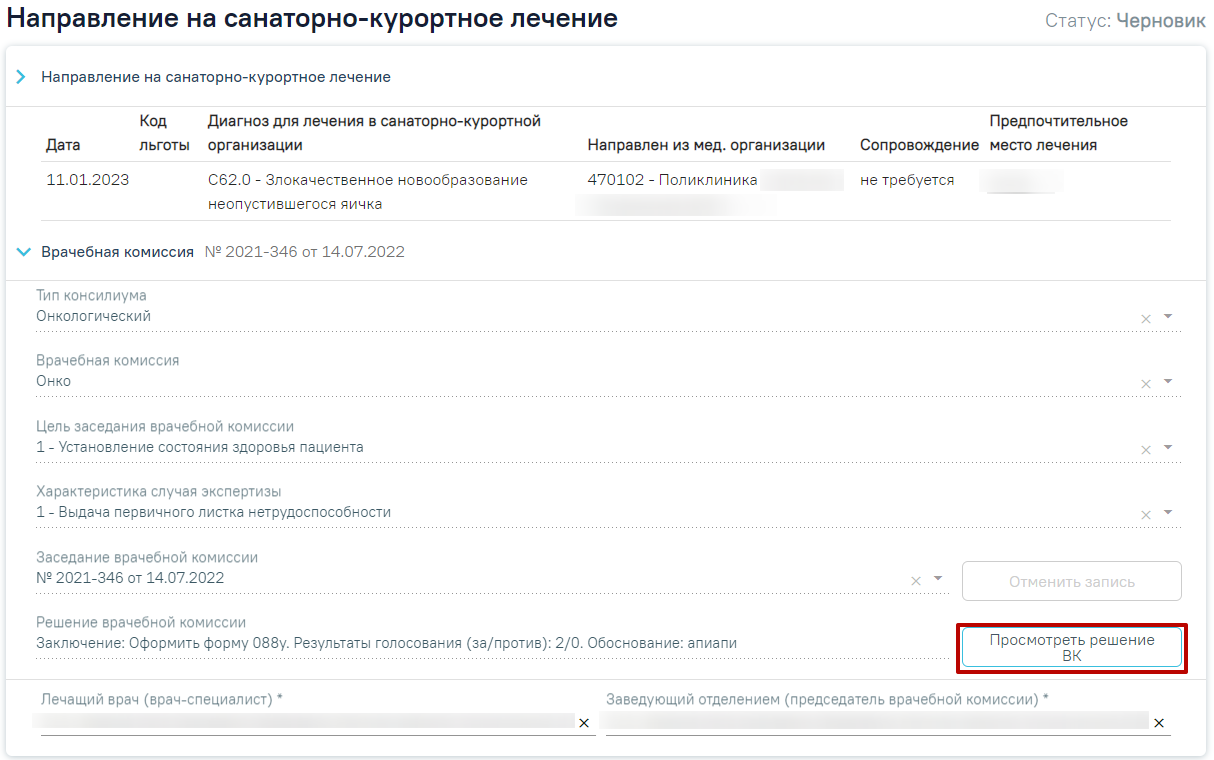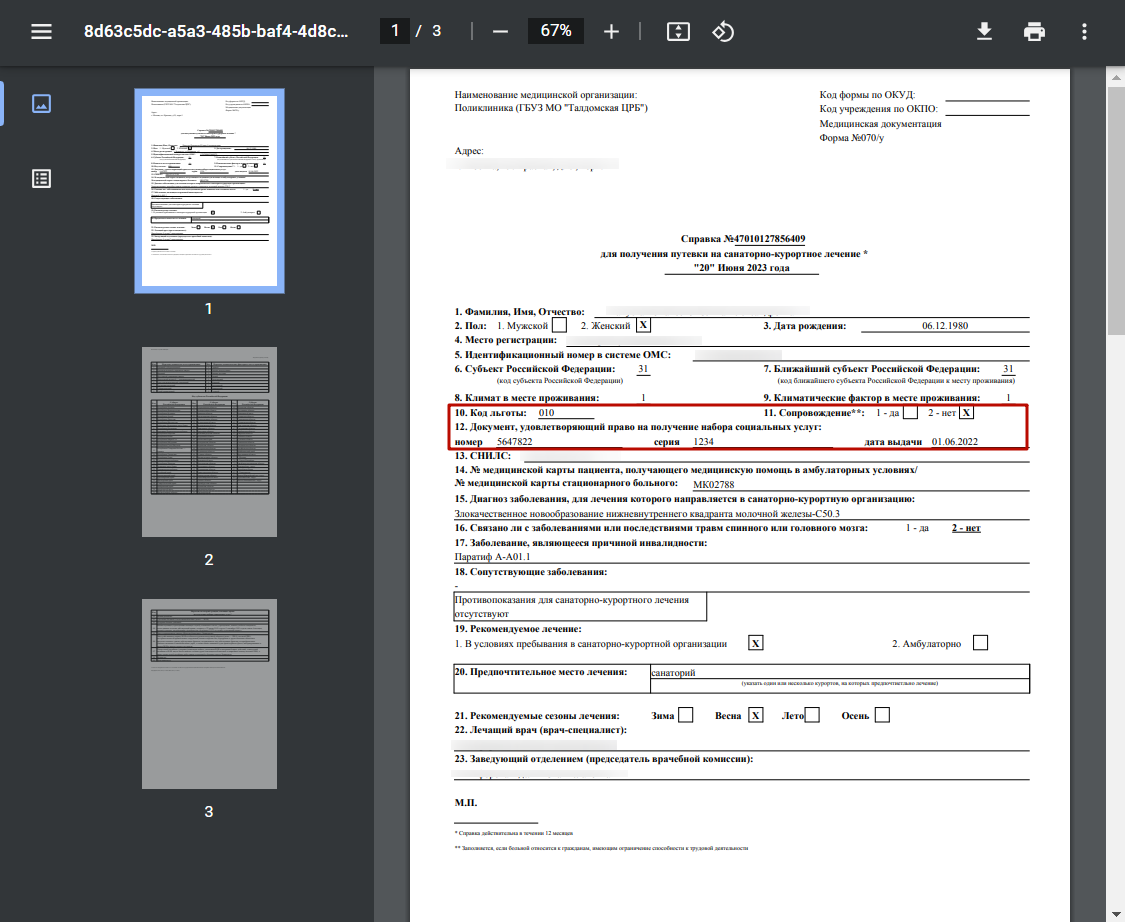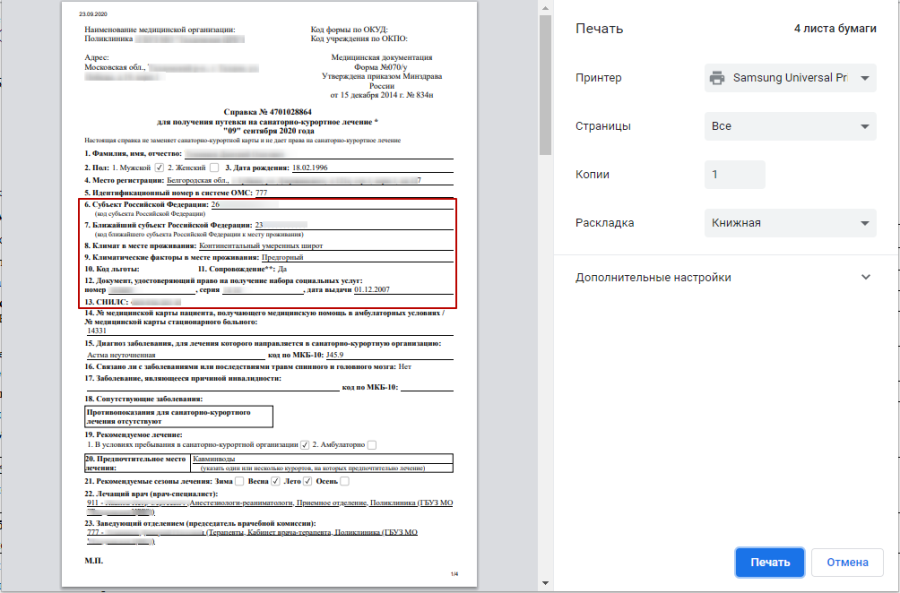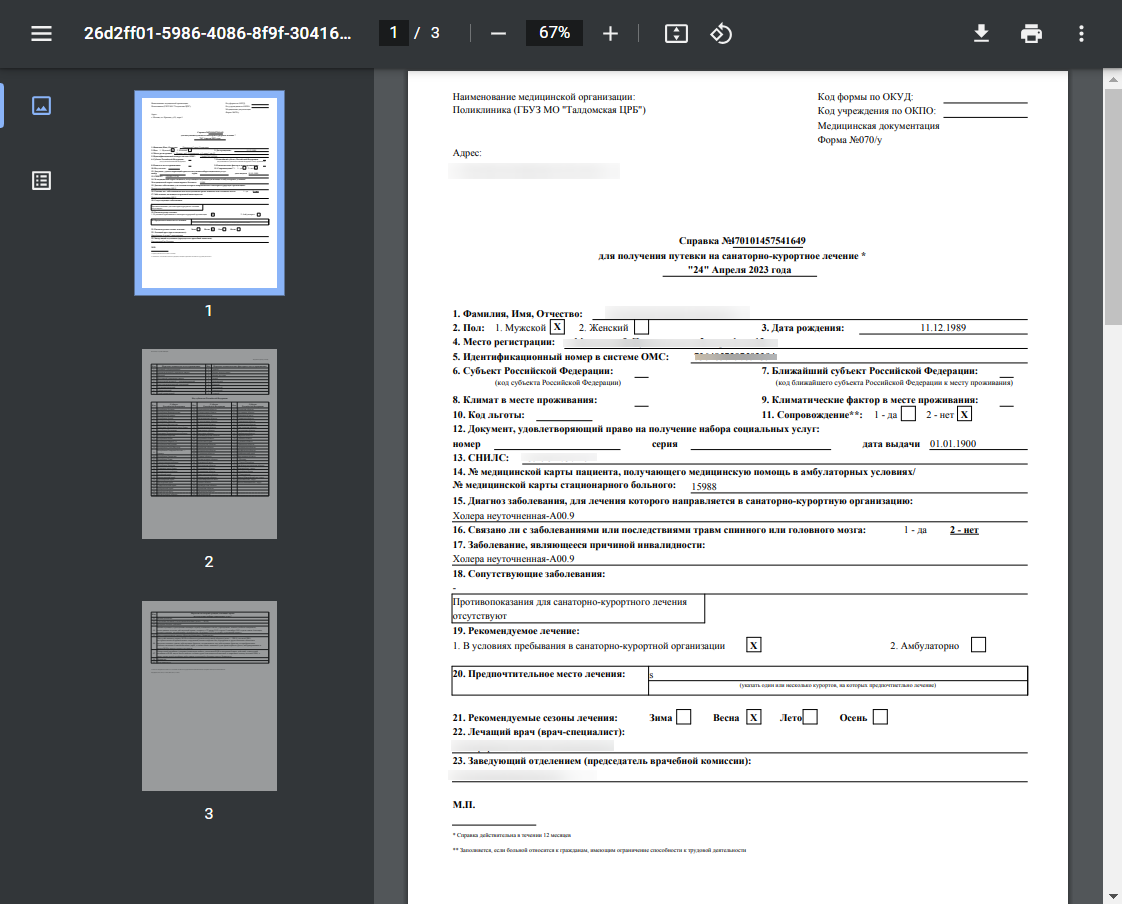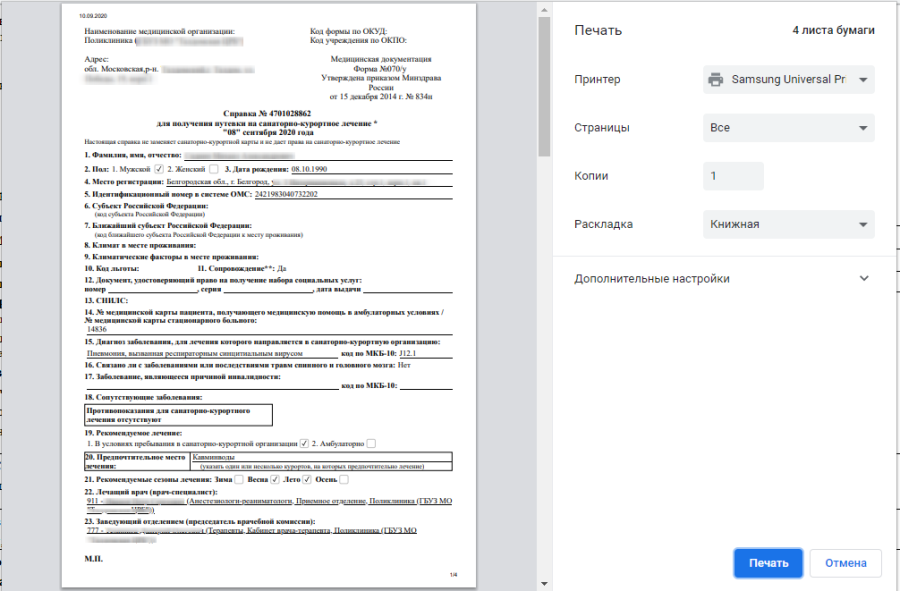| Оглавление |
|---|
Перейти на форму «Направление на санаторно-курортное лечение» можно несколькими способами:
- Из блока «Журнал направлений»
- Из Журнала талонов пациента
Для создания направления на санаторно-курортное лечение необходимо выбрать тип направления «Санаторно-курортное лечение». На экране отобразится форма «Направление на санаторно-курортное лечение».
Форма разделена на два блока: «Направление на санаторно-курортное лечение» и «Врачебная комиссия»«Решение врачебной комиссии».
Направление также может быть создано из Журнала заявок по заявке, поступившей от РПГУ.
Направление на санаторно-курортное лечение
Направление на санаторно-курортное лечение
При создании направления необходимо, чтобы в случае лечения был указан основной диагноз, иначе будет выведено сообщение об ошибке.
Сообщение об отсутствии диагноза
При создании направления не отображается его номер – он автоматически присваивается направлению после сохранения. При повторном открытии сохраненного направления номер направления будет отображен на форме. Также отображение поля «Номер» зависит от поля «Направлен из медицинской организации», первая часть номера направления включает код МО, из которой пациент направлен.
...
Поля «ТАП», «Пациент», «Инвалидность пациента» заполняются автоматически и недоступны для редактирования. Поле «Инвалидность пациента» заполняется при наличии инвалидности у пациента из МКАБ.
Поле «Дата» по умолчанию заполняется текущей датой и доступно для редактирования путем выбора значения из календаря или вводом даты с клавиатуры. Дата направления не может быть больше текущей и меньше даты открытия ТАП.
Поле «Направлен из медицинской организации» по умолчанию заполняется текущей организацией.
Поле «Категория льготы» по умолчанию заполняется данными о льготах в МКАБ. Поле доступно для редактирования путем выбора значения из списка льгот пациента.
Поле «Заболевание, являющееся причиной инвалидности» заполняется автоматически и недоступно для редактирования.
Поля «Субъект РФ», «Ближайший к месту проживания субъект РФ», «Климат в месте проживания, «Климатические факторы в месте проживания» заполняются выбором значений из справочника. Для быстрого поиска введите название субъекта в строку поиска.
Если у пациента предусмотрено сопровождение, то необходимо установить флажок .
В поле «Связано ли с заболеваниями или последствиями травм спинного и головного мозга» необходимо выбрать одно из значений: «да» или «нет».
...
Поля «Рекомендуемое лечение» и «Рекомендуемые сезоны лечения» заполняются выбором значения из справочника, обязательны для заполнения. В поле «Рекомендуемые сезоны лечения» можно выбрать несколько значений.
Поле Поля «Предпочтительное место лечения» и «Комментарий врача» заполняется вручную с клавиатуры. Поле «Предпочтительное место лечения» является обязательным для заполнения.
Поля «Лечащий врач (врач-специалист)», «Заведующий отделением (председатель врачебной комиссии)» обязательны для сохранения направления. Значения выбираются из справочника персонала. Поле «Лечащий врач (врач-специалист)» заполняется автоматически текущим врачом.
Выбор врачей и председателя ВК
...
Решение врачебной комиссии
В нижней части формы расположен блок «Врачебная комиссия» «Решение врачебной комиссии» также обязательный для заполнения. Блок становится доступным для редактирования после нажатия кнопки «Сохранить». Для раскрытия блока необходимо нажать кнопку .
Форма «Врачебной
Блок «Решение врачебной комиссии»
Замечание. По пациенту, направляемому на санаторно-курортное лечение, рекомендуется заранее провести заседание ВК и оформить решение ВК.
Блок «Врачебная комиссия» включает поля:
...
Для выбора решения врачебной комиссии следует заполнить поле «Поиск решения врачебной комиссии» путем выбора нужного
...
решения из справочника.
...
Для выбора доступны все решения, не имеющие связанного документа. Поиск осуществляется по наименованию ВК, номеру заседания и ФИО председателя. При наведении курсора мыши в выпадающем списке на решение ВК отображается всплывающая подсказка с дополнительной информацией о решении ВК:
Всплывающая подсказка с подробной информацией о решении ВК
- «Врачебная комиссия» – отображается наименование врачебной комиссии.
- «Заседание» – отображается номер заседания и дата проведения.
- «Цель заседания» – отображается цель заседания ВК.
- «Председатель» – отображается ФИО и должность председателя ВК.
- «Заключение» – отображается заключение ВК.
- «Статус решения» – отображается статус решения ВК.
Добавить можно только одно решение ВК. В результате отобразится сообщение об успешном добавлении решения ВК.
Сообщение об успешном выполнении операции
Далее добавленное решение отобразится в списке решений ВК в виде таблицы со следующими столбцами:
Отображение решения ВК
- «Заседание комиссии» – отображается информация о заседании врачебной комиссии (наименование, номер, дата проведения).
- «Цель заседания» – отображается цель заседания ВК.
- «Решение комиссии» – отображается решение ВК.
- «Связанный документ» – отображается тип связанного документа.
- «Статус решения» – отображается статус решения ВК.
При нажатии кнопки отображаются следующие поля с дополнительной информацией по решению:
Дополнительные поля с информацией о решении ВК
- «Тип консилиума» – отображается тип консилиума ВК. Поле заполняется автоматически из направления пациента на ВК. Поле недоступно для редактирования, является обязательным.
- «Врачебная комиссия» – отображается наименование врачебной комиссии. Поле заполняется автоматически из направления пациента на ВК. Поле недоступно для редактирования, является обязательным.
- «Цель заседания врачебной комиссии» – отображается цель заседания ВК. Поле заполняется автоматически из направления пациента на ВК. Поле недоступно для редактирования, является обязательным.
- «Характеристика случая экспертизы» – отображается характеристика случая экспертизы. Поле заполняется автоматически из направления пациента на ВК. Поле недоступно для редактирования, является обязательным.
- «Перечень обсуждаемых вопросов» – отображается перечень обсуждаемых вопросов ВК. Поле заполняется автоматически из направления пациента на ВК. Поле недоступно для редактирования.
- «Заседание врачебной комиссии» – отображается номер и дата заседания ВК. Поле заполняется автоматически из направления пациента на ВК. Поле недоступно для редактирования, является обязательным.
- «Решение врачебной комиссии» – отображается решение и обоснование решения ВК. Поле заполняется автоматически из направления пациента на ВК. Поле недоступно для редактирования.
При нажатии кнопки отображается действие «Перейти в решение ВК» при выборе которого в новой вкладке откроется форма «Решение врачебной комиссии». Действие доступно для решений в статусе «Черновик», «Оформлено» и «Подписано».
Форма «Решение врачебной комиссии»
При нажатии кнопки отображается список доступных печатных форм. Кнопка доступна для решений ВК в статусе «Оформлено» или «Подписано». Для решений ВК с типом консилиума «Онкологический» для печати также будет доступна форма «Протокол консилиума врачей (онкологический)».
Список печатных форм
Чтобы удалить решение ВК из списка следует нажать кнопку . В результате отобразится сообщение об успешном выполнении операции.
Сообщение об успешном удалении связи решения ВК
...
Для создания заседания следует нажать кнопку «Создать заседание ВК». Ниже отобразятся поля:
- в поле «Дата» ввести дату заседания;
- в поле «Форма проведения» выбрать значение из справочника.
Далее следует нажать кнопку «Создать». Поле «Заседания врачебной комиссии» заполнится реквизитами врачебной комиссии.
После заполнения поля «Заседания врачебной комиссии» станет доступна кнопка «Записать на комиссию».
Кнопка «Записать на комиссию»
При нажатии на кнопку в заголовке блока «Врачебная комиссия» отобразится номер и дата заседания врачебной комиссии, на которую записан пациент. По умолчанию создается решение ВК в статусе «Черновик».
Заполненная форма «Врачебной комиссии»
Для отмены записи следует нажать кнопку «Отменить запись», при этом само заседание не удаляется.
Если было выбрано заседание, по которому уже существует решение по пациенту, будет выдано сообщение об ошибке. Следует выбрать другое заседание.
Сообщение об ошибке
Решение ВК
Далее необходимо оформить решение ВК. Для этого следует нажать кнопку «Оформить решение ВК». В новой форме откроется форма создания решения. Подробное описание заполнение формы приведено в разделе Формирование решения врачебной комиссии.
Решение врачебной комиссии
Часть полей автоматически заполнится из направления блока «Врачебная комиссия». В поле «Связанный документ» отобразится направление, из которого создается решение. При нажатии иконки откроется форма направления.
После оформления решения ВК следует нажать по ссылке «Вернуться в направление». В поле «Решение врачебной комиссии» отобразится информация о подписанном решении. Для корректировки решения следует нажать кнопку «Редактировать решение ВК».
Решение ВК не подписано
После подписания решения ВК и перехода в статус «Подписано» доступен только просмотр решения ВК.
Решение ВК подписано
...
Для сохранения информации на форме направления следует нажать кнопку «Сохранить». Если все обязательные поля заполнены, на экране отобразится сообщение об успешном сохранении направления.
...
Откроется вкладка предварительного просмотра печатной справки для получения путевки на санаторно-курортное лечение. Дальнейшая печать выполняется средствами браузера.
Печатная форма 070/у при установленном флажке «Получает социальные услуги»
Печатная форма 070/у со снятым флажком «Получает социальные услуги»
СЭМД «Справка для получения путевки на санаторно-курортное лечение»
...